Книга: «1С. Управление небольшой фирмой 8.2». Управленческий учет в малом бизнесе
6.7.1. Оформление заказа на производство
6.7.1. Оформление заказа на производство
Оформление заказа складу на комплектацию товаров или производственному подразделению на производство продукции производится с помощью документа Заказ на производство.
Чтобы перейти к списку документов, необходимо на Панели разделов выбрать Склад и производство и на Панели навигации щелкнуть мышью на Комплектация, ПроизводствоЗаказы на производство (рис. 6.30).
Для эффективной работы в журнале возможен быстрый отбор документов по:
• Изготовителю;
• Ответственному;
• Состоянию;
• Организации;
• Актуальности.
Значение изготовителя для отбора выбирается из справочника Организационно-структурные единицы компании при нажатии на кнопку


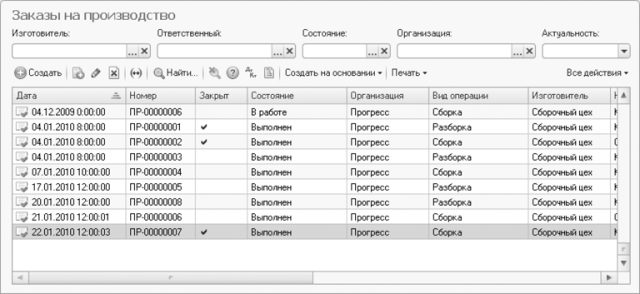
Рис. 6.30. Список документов Заказы на производство
Значение ответственного для отбора выбирается из справочника Сотрудники при нажатии на кнопку


Значение состояния заказа для отбора выбирается из открывшегося списка при нажатии на кнопку

• В работе.
• Выполнен.
• Заявка.
Для очистки поля (отменить отбор по состоянию) необходимо нажать на кнопку

Значение организации для отбора выбирается из справочника Организации при нажатии на кнопку


Актуальность документа для отбора выбирается из открывшегося списка при нажатии на кнопку

• Все.
• Кроме закрытых.
• Закрытые.
Значение интервала дат для отбора документов можно задать, щелкнув мышью на кнопку

Для поиска документов в журнале по значениям реквизитов необходимо щелкнуть мышью на кнопку Найти на панели инструментов и задать требуемое значение.
Для просмотра и редактирования существующего документа необходимо сделать активным требуемый документ и дважды щелкнуть на нем мышью либо щелкнуть мышью на кнопку

Для создания нового Заказа на производство:
• На панели инструментов журнала документов нажмите на кнопку Создать либо на панели действий выберите СоздатьЗаказ на производство. Будет создан новый документ Заказ на производство (рис. 6.31).
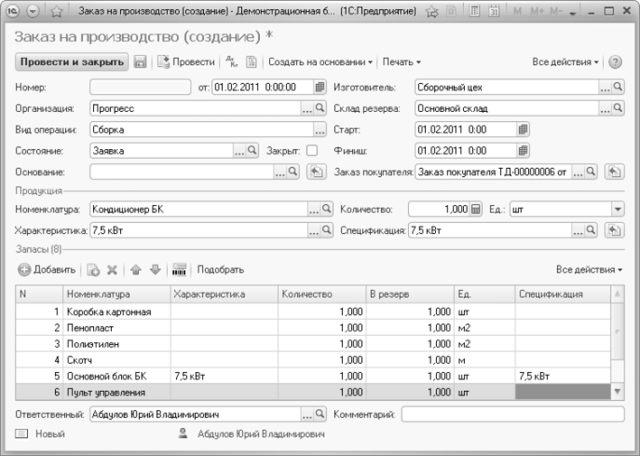
Рис. 6.31. Новый документ Заказ на производство
В шапке документа необходимо указать номенклатуру, которую необходимо произвести, структурную единицу организации – склад или производственное подразделение, а также дату и время начала выполнения заказа (старт) и время и дату окончания выполнения заказа (финиш). Состояние заказа для нового документа по умолчанию принимает значение Заявка.
В табличной части Запасы формируется потребность в сырье, материалах, полуфабрикатах, требующихся для изготовления изделия.
Если используется механизм резервирования запасов, то заказ можно открыть под заказ покупателя, тем самым разместив потребности заказа покупателя по товарам в ожидаемом выпуске по заказу на производство. Необходимые материалы также могут быть зарезервированы на указанном складе под заказ покупателя.
Использование механизмов резервирования запасов и технологических операций настраивается в окне Настройка параметров учета.
Документ Заказ на производство может быть создан на основании Заказа покупателя. Для создания заказа на производство в этом случае необходимо в списке документов Заказы покупателей или в самом документе Заказ покупателя нажать на кнопку Создать на основании и выбрать Заказ на производство.
Нажатием на кнопку

Чтобы пометить документ на удаление, необходимо установить курсор на удаляемый документ и щелкнуть мышью на кнопку

Распечатать заказ на производство можно либо из журнала документов, либо из самого документа, щелкнув мышью на кнопку Печать. Для документа существует печатная форма: Требование на склад.
Для сохранения и проведения документа необходимо нажать на кнопку Провести и закрыть. Чтобы просто сохранить введенную информацию, не закрывая окно документа, необходимо нажать на кнопку

Чтобы сформировать и посмотреть отчет по движениям документа по регистрам, необходимо щелкнуть мышью на кнопке

На основании существующего документа Заказ на производство можно сформировать документы:
• Распределение затрат.
• Сборка запасов.
• Сдельный наряд.
• Перемещение запасов.
• Заказ поставщику.
• Заказ на производство.
Для создания документа на основании приходного ордера необходимо нажать на кнопку Создать на основании в списке документов либо в окне документа и выбрать вид создаваемого документа.
- 5.3.2. Оформление документа резервирования запасов
- Как изменить оформление рабочего стола?
- Глава 2 Ввод и оформление текста
- Оформление состояний hover и focus
- 4.5.2. Оформление отчета комиссионера
- 5.4.2. Оформление отчета комитенту
- Настраиваем оформление «Живого Журнала»
- 7.4. Оформление и представление текущего рисунка
- Оформление
- Глава 5. Оформление документации в программе «Бухгалтерские документы»
- VII. Оформление
- Максимум денег из каждого заказа




